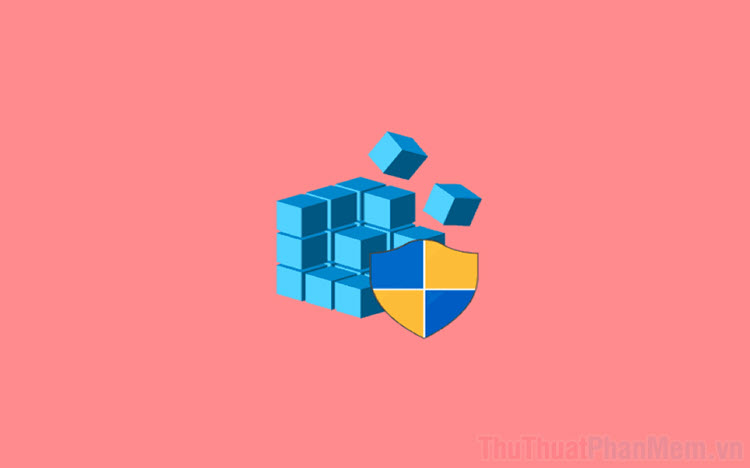Cách vào Safe Mode Windows 10 khi khởi động bị lỗi
Mục lục nội dung
Máy tính của bạn đang hoạt động bình thường bỗng tự nhiên "dở chứng" và bạn không biết được lỗi đó phát sinh từ phần cứng, phần mềm hay do hệ điều hành. Trong trường hợp này nhiều người sẽ sử dụng cách khởi động Safe Mode để vô hiệu hóa ứng dụng cũng như Drivers không cần thiết từ đó giúp bạn phần nào xác định lỗi của máy có xuất phát từ các ứng dụng hay không. Vậy làm cách nào để có thể vào Safe Mode Windows10 nếu như khởi động bị lỗi? Hãy cùng Xosomienbaczone.com đi tìm hiểu chi tiết qua bài viết này nhé!

Trường hợp vẫn vào được trong Windows
Bước 1: Bạn ấn tổ hợp phím Windows + R để mở hộp thoại Run.

Bước 2: Sau đó bạn gõ "msconfig" rồi ấn OK.
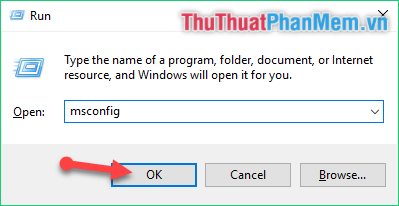
Bước 3: Sau đó cửa sổ System Configuration hiển thị.
(1) Bạn chọn sang thẻ Boot.
(2) Sau đó tích chọn dòng Safe boot.
(3) Cuối cùng chọn OK.
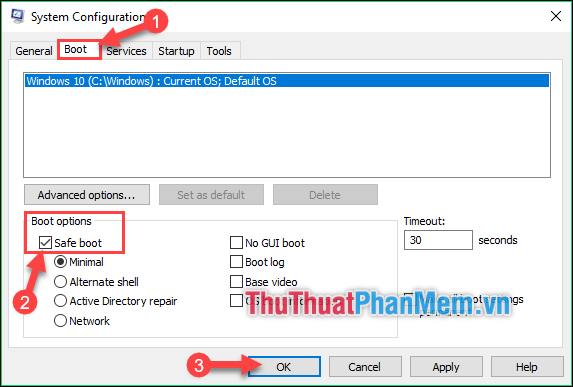
Bước 4: Sau đó khi khởi động lại máy tính, bạn đã có thể truy cập vào chế độ Safe Mode để khắc phục sự cố máy tính.
Trường hợp máy tính của bạn không thể vào trong Windows
Bước 1: Trong trường hợp hệ điều hành Windows10 bị lỗi khi khởi động, thì trước khi Windows bắt đầu load các bạn hãy ấn phím F8 hoặc tổ hợp phím Shift + F8 để vào chế độ recovery.
Trong trường hợp bạn nhấn tổ hợp phím nhưng nó không hoạt động thì khi xuất hiện logo Windows bạn nhấn tổ hợp phím Ctrl + Alt + Delete. Thao tác khoảng 2-3 lần bạn sẽ thấy màn hình Preparing Automatic Repair hiện lên.
Bước 2: Sau đó tại màn hình Automatic Repair bạn chọn Advanced options.
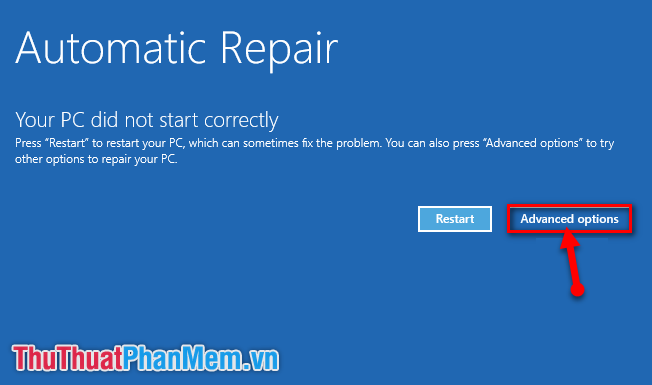
Bước 3: Tiếp theo bạn chọn Troubleshoot.
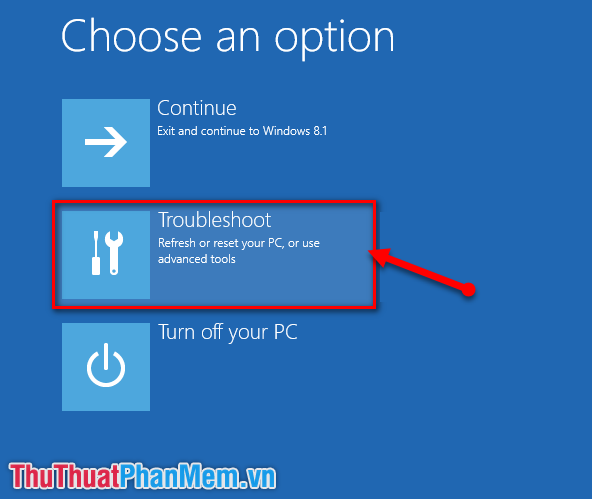
Bước 4: Tiếp tục chọn Advanced options.
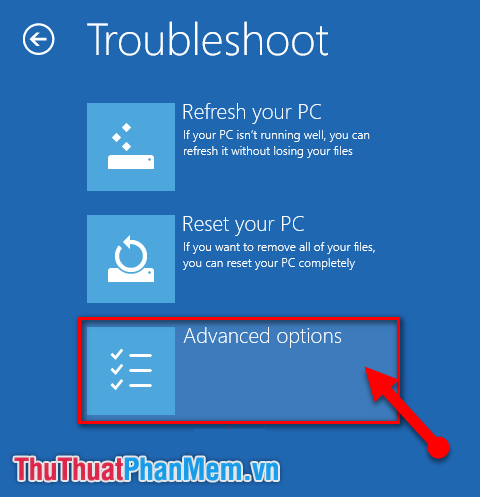
Bước 5: Chọn tiếp Startup Settings.
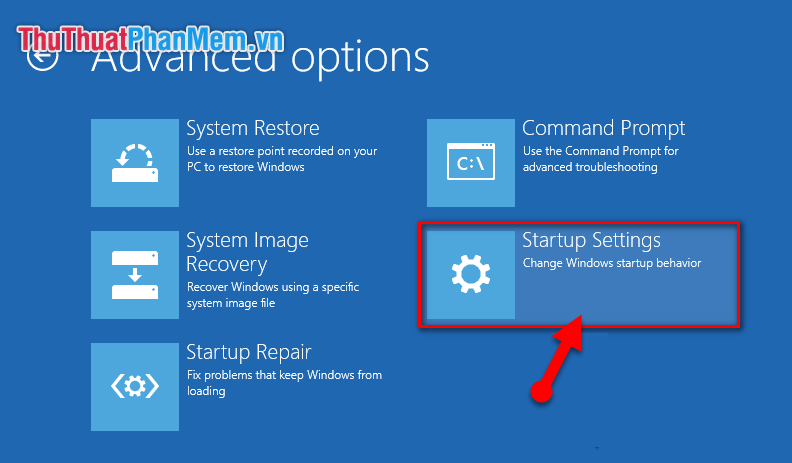
Bước 6: Sau đó ấn chọn Restart để khởi động lại máy tính.
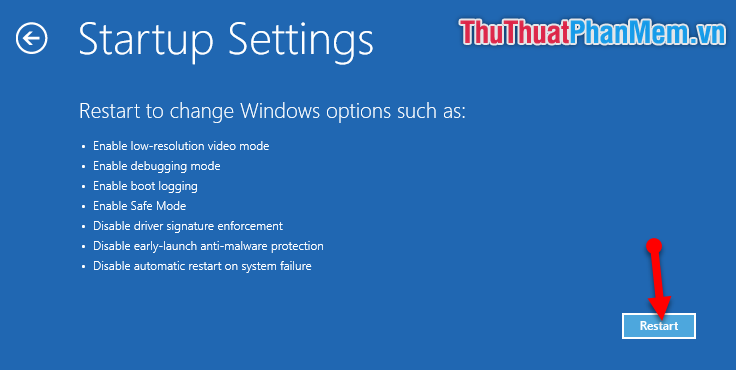
Bước 7: Sau khi khởi động lại xong, bạn sẽ thấy giao diện như hình dưới đây. Lúc này bạn ấn phím F4 hoặc phím số 4 để khởi chạy chế độ Safe Mode.
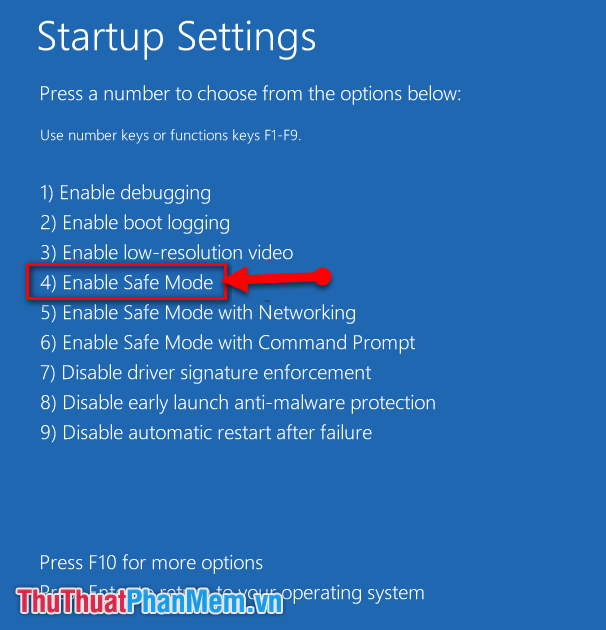
Và thành quả chúng ta đạt được:
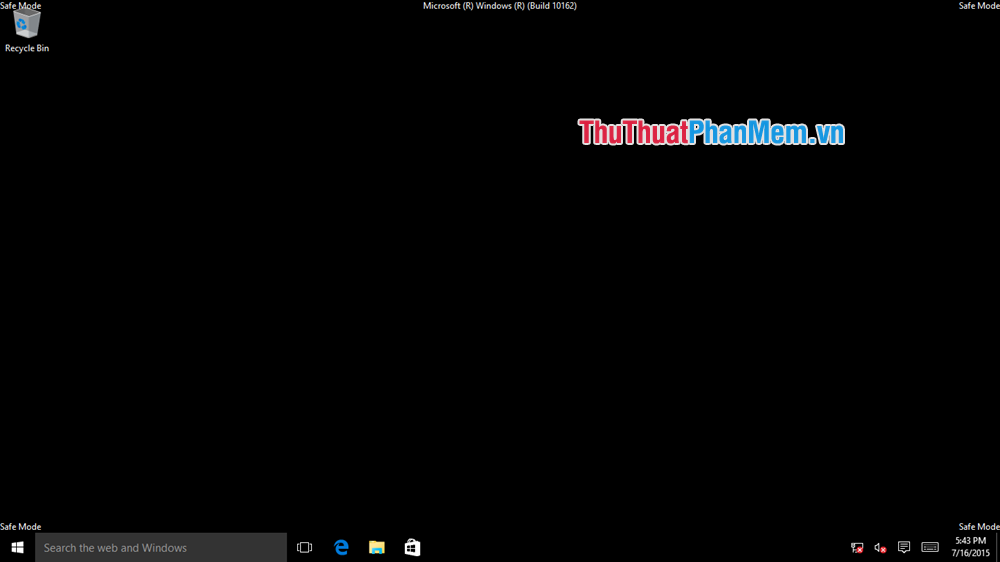
Cảm ơn các bạn đã theo dõi bài viết. Chúc các bạn thực hiện thành công!!!